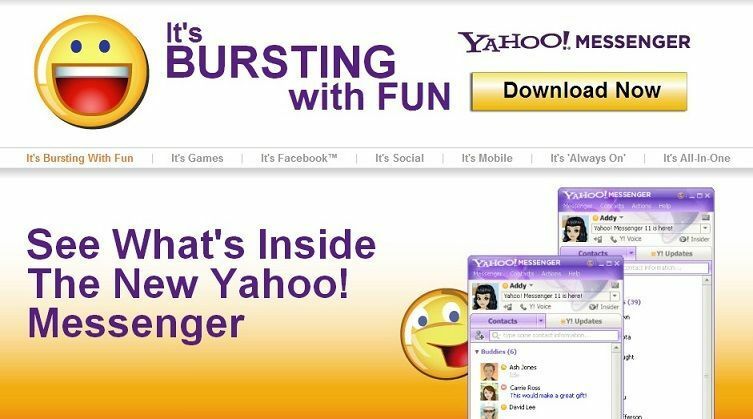Ovaj softver će održavati i pokretati upravljačke programe, čime će se zaštititi od uobičajenih računalnih pogrešaka i kvara hardvera. Provjerite sve svoje upravljačke programe u 3 jednostavna koraka:
- Preuzmite DriverFix (ovjerena datoteka za preuzimanje).
- Klik Započni skeniranje pronaći sve problematične upravljačke programe.
- Klik Ažuriranje upravljačkih programa kako biste dobili nove verzije i izbjegli kvarove u sustavu.
- DriverFix je preuzeo 0 čitatelji ovog mjeseca.
Kako mogu ispisati svoj kalendar u sustavu Windows 8.1, 8 ako ne radi?
- Iz izbornika App Calendar
- Napravite zaslon za ispis
- Softver za kalendar koji se može ispisati
Mnogi korisnici sustava Windows 8.1, 8 imaju problem s ispisom kalendara, nakon što su isprobali sve vrste različitih značajki sustava Windows 8 I otkrio je da neke aplikacije u sustavu Windows 8.1, 8 ne podržavaju i nemaju značajku dostupnu za ispis stranica unutar aplikacije.
Ako pokušavate ispisati kalendar u sustavu Windows 8,1, 8, a u izborniku Datoteka ne možete pronaći opciju ispisa ili "Ctrl" plus "P" Ne radi, vidjet ćete u nekoliko koraka u nastavku kako možete pokušati ispisati sadržaj kalendara za samo pet minuta vrijeme.
Ispis kalendara u sustavu Windows 8.1, 8: kako to učiniti?
1. Iz izbornika App Calendar
Prvi koraci koje moramo poduzeti jesu provjeriti možemo li normalno ispisivati kalendar klikom (lijevi klik) na izborniku "Datoteka" unutar aplikacije, a zatim klikom (lijevim klikom) na "Ispis".
To bi vas trebalo odvesti na vašu stranicu za ispis, a odatle sve što trebate je odabrati opcije za ispis želite i kliknite (lijevi klik) na gumb "OK" koji se nalazi na donjoj strani prozora "Print" otvorio.
2. Napravite zaslon za ispis
Ako nemate pristup aplikaciji za ispis u sustavu Windows 8, pokušat ćemo zaobići ovaj problem i ispisati kalendar drugom metodom objavljenom u nastavku.
- Kliknite (lijevi klik) na aplikaciji kalendar.
- Idite na kalendar koji želite ispisati.
- Pritisnite i držite na tipkovnici tipku "Ctrl" i tipku "PrtScn" (tipka za zaslon za ispis).
- Otvorite Wordov dokument i imenujte ga kako vam odgovara (Primjer: Kalendar)
- Pritisnite i držite tipke "Ctrl" i "V" ili samo kliknite desnom tipkom miša u word dokumentu i odaberite odatle "Zalijepi".
- U Word dokumentu možete promijeniti sliku kako vam odgovara.
- Pritisnite i držite na tipkovnici tipku "Ctrl" i tipku "P" ili idite na izbornik "Datoteka" u dokumentu i odaberite odatle opciju "Ispis".
- Sada kalendar možete ispisati u word dokumentu.
3. Softver za kalendar koji se može ispisati
Možda ćete htjeti promijeniti svoj kalendar kako biste ga ispisali, pogotovo ako vam aplikacija Calendar iz Windows-a ne dopušta ispis. Možeš postavite personalizirani kalendar na računalu sa sustavom Windows. Ako ga želite više prilagoditi, možete čak instalirati i foto kalendar softver i označite datume omiljenim fotografijama. Napokon, ako želite jednostavniju metodu za ispis kalendara i događaja, samo nastavite i instalirajte Google kalendar.
Budući da Windows 8 nema značajku ispisa za sve aplikacije, drugi je vodič dobar način za ispis kalendara i oduzet će vam samo nekoliko minuta vremena. Ako još nešto želite dodati ovom uputstvu, napišite nam svoje mišljenje o tome.
PROČITAJTE I TAKO: 5 najboljih kalendarskih aplikacija za korisnike sustava Windows 10